

인프런 커뮤니티 질문&답변
제가 보려고 만든 Vivado 2022.02 그리고 Ubuntu 22.04 설치 (전부 최신 버전으로) Flow
작성
·
11K
·
수정됨
11
왠지 전부 최신버전으로 다시 설치하고 싶어 전부 삭제하고 재설치해보았습니다.
굵은 글씨는 제가 재설치하는 동안 시행착오를 거쳐 깨달은 것들입니다.
기본 작업
1. sudo passwd: root 계정의 비밀번호를 설정.
우분투를 설치하고 커맨드창에서 설정한 비번은 사용자 계정의 비번임
반드시 root 계정의 비번은 따로 또 설정해야됨
2. ls -al: 현재 폴더 내의 파일 및 폴더 list 출력
3. pwd: 현재 폴더 경로 확인.
4. mkdir tools: 현재 폴더안에 "tools" 라는 폴더를 생성
Vivado를 설치할 경로임
5. explorer.exe . : WSL의 파일시스템을 Windows 폴더로 open한후 설치파일 복사
6. rm Xilinx_Unified_2020.2_1118_1232_Lin64.bin:Zone.Identifier
: explorer.exe의 폴더로 파일을 복사하면 생기는 불필요 파일. 이를 삭제
7. sudo apt-get update
sudo apt upgrade -y
: 운영체제에서 사용 가능한 패키지들과 그 버전에 대한 정보를 업데이트하는 명령어
8. sudo apt install gcc -y: gcc (c언어 컴파일러) 설치
9. sudo apt install unzip -y: unzip 설치
10. sudo apt-get install libtinfo5 libncurses5 libxrender1 -y
sudo apt install libncurses5-dev libncursesw5-dev -y
: Vivado 구동을 위한 library 설치
11. sudo apt-get install language-pack-en-base
: 영어 언어팩이 설치가 안되어 있는 경우도 있음 그 경우 Vivado가 실행이 안됨 (이를 확인하는 방법: locale -a)
12. sudo apt-get install openjdk-18-jdk
: 설치안하면 Vivado 설치 중 99%중에 java.lang.UnsatisfiedLinkError 이 에러가 일어나 설치가 강제로 취소되어 모든게 물거품이 됨
command line으로 Vivado 설치
1. su: root 계정으로 전환
반드시 root 계정으로 전환해야됨 안하면 앞으로 생성할 계정 토큰파일과 Config 파일이 이상한 경로에 저장됨
2. ./Xilinx_Unified_2022.2_1014_8888_Lin64.bin -- -b AuthTokengen
: xilinx 계정 토큰 생성
3. ./Xilinx_Unified_2022.2_1014_8888_Lin64.bin -- -b ConfigGen
: config 파일 생성
4. vi /root/.Xilinx/install_config.txt: 생성된 config 파일을 편집함.
A. WSL환경에서 USB연결을 자체적으로 지원하지 않기 때문에 WSL에서 FPGA에 Upload하는건 무리임 zynq7000빼고 [FPGA 보드 이름]: 1에서 1을 전부 0으로 만들어 줌(https://learn.microsoft.com/ko-kr/windows/wsl/connect-usb WSL으로 USB연결 가능하네요)
B. 설치 경로를 /home/[사용자 계정]/tools/xilinx로 설정함
앞글자를 대문자 X(Xilinx)로 설정하면 settings64.sh를 찾을 수 없다는 오류가 뜰거임
vivado install 시작
./Xilinx_Unified_2022.2_1014_8888_Lin64.bin -- -a XilinxEULA,3rdPartyEULA -b Install -c /root/.Xilinx/install_config.txt
설치 실패후 우분투 삭제하고 다시 설치하고 싶을 때
1. Ubuntu 22.04를 프로그램 추가/제거에서 제거하기
2. 마이크로소프트 스토어에서 설치도중 오류가 발생하면 C:\Users\[사용자 계정]\AppData\Local\Packages에서
CanonicalGroupLimited.Ubuntu22.04LTS로 시작하는 폴더를 파워셀에서 rd /s /q 명령어를 이용하여 강제 삭제 하면 됨
Vivado 설치가 완료되면
1. exit: root 계정 종료
2. vi ~/.bashrc: vi 에디터로 .bashrc를 열음
맨 밑에서 (명령모드에서 shift + G 누르면 맨 하단으로 내려간 다음 입력모드로 전환)
source /home/kiyoshi/tools/xilinx/Vivado/2022.2/settings64.sh 를 추가함
A. 위 명령은 설치한 Vivado의 환경을 잡아주는 shell script (export 등)가 들어있음
B. .bashrc 파일: terminal open 시 자동으로 실행되는 명령어가 들어있음.
3. logout: WSL에서 나간 다음 다시 WSL 실행해 보고 bash에러가 나는지 확인
4. vivado: Vivado를 gui환경에서 실행해서 잘 설치 되었는지 확인
잘못된 정보 있으면 피드백 부탁드립니다. 감사합니다!
답변 4
1
이거 2022.2 ,window11 , WSL2에서 안되시는 분들은
2021.2 로 바꾸고 진행해보시면 될거같습니다.
저는 USB256GB에 옮기고 2021.2로 하니깐 source64 문제도 해결됬습니다.
0
안녕하세요? 설치중 질문이 있습니다.
마지막 bin 파일을 설치할 때 아래와 같은 에러 메시지가 나오는데요. Xilinx 에서도 이와 같은 메시지를 나오는 분들이 있어서 질문 올려놓은 것을 봤는데 AMD에서 이 부분은 해결을 한 것처럼 보입니다. 하지만 제가 2022.2 버전을 설치할 때 동일한 증상이 나와서 혹시 비슷한 경험을 하신 분 계실까요? 해결하신 분이 있다면 사례 공유 부탁드립니다.
# ./Xilinx_Unified_2022.2_1014_8888_Lin64.bin -- -a XilinxEUL A,3rdPartyEULA -b Install -c /root/.Xilinx/install_config.txt
Verifying archive integrity... All good.
Uncompressing Xilinx Installer.................................................................. ................................................................................................ ................................................................................................ ................................................................................................ ................................................................................................ ................................................................................................ ................................................................................................ ................................................................................................ ................................................................................................ ................................................................................................ ................................................................................................ ....
This is a fresh install.
Running in batch mode...
Copyright (c) 1986-2024 Xilinx, Inc. All rights reserved.
INFO - User has accepted the EULAs.
INFO - Internet connection validated, can connect to internet.
INFO - Authenticated user email successfully.
INFO - Installing Edition: Vivado ML Enterprise
INFO - Installation directory is /home/swift/tools/xilinx
ERROR - OMS downloadlink request error
javax.net.ssl.SSLPeerUnverifiedException: peer not authenticated
at java.base/sun.security.ssl.SSLSessionImpl.getPeerCertificates(SSLSessionImpl.java:556 )
at org.apache.http.conn.ssl.AbstractVerifier.verify(AbstractVerifier.java:126)
at org.apache.http.conn.ssl.SSLSocketFactory.connectSocket(SSLSocketFactory.java:437)
at org.apache.http.impl.conn.DefaultClientConnectionOperator.openConnection(DefaultClien tConnectionOperator.java:180)
at org.apache.http.impl.conn.ManagedClientConnectionImpl.open(ManagedClientConnectionImp l.java:294)
at org.apache.http.impl.client.DefaultRequestDirector.tryConnect(DefaultRequestDirector. java:643)
at org.apache.http.impl.client.DefaultRequestDirector.execute(DefaultRequestDirector.jav a:479)
at org.apache.http.impl.client.AbstractHttpClient.execute(AbstractHttpClient.java:906)
at org.apache.http.impl.client.AbstractHttpClient.execute(AbstractHttpClient.java:805)
at org.apache.http.impl.client.AbstractHttpClient.execute(AbstractHttpClient.java:784)
at j.t.a(Unknown Source)
at n.j.a(Unknown Source)
at n.j.a(Unknown Source)
at n.k.run(Unknown Source)
ERROR -
######## Error Downloading Files ########
peer not authenticated
ERROR - peer not authenticated
j.x: peer not authenticated
at j.t.a(Unknown Source)
at n.j.a(Unknown Source)
at n.j.a(Unknown Source)
at n.k.run(Unknown Source)
Caused by: javax.net.ssl.SSLPeerUnverifiedException: peer not authenticated
at java.base/sun.security.ssl.SSLSessionImpl.getPeerCertificates(SSLSessionImpl.java:556 )
at org.apache.http.conn.ssl.AbstractVerifier.verify(AbstractVerifier.java:126)
at org.apache.http.conn.ssl.SSLSocketFactory.connectSocket(SSLSocketFactory.java:437)
at org.apache.http.impl.conn.DefaultClientConnectionOperator.openConnection(DefaultClien tConnectionOperator.java:180)
at org.apache.http.impl.conn.ManagedClientConnectionImpl.open(ManagedClientConnectionImp l.java:294)
at org.apache.http.impl.client.DefaultRequestDirector.tryConnect(DefaultRequestDirector. java:643)
at org.apache.http.impl.client.DefaultRequestDirector.execute(DefaultRequestDirector.jav a:479)
at org.apache.http.impl.client.AbstractHttpClient.execute(AbstractHttpClient.java:906)
at org.apache.http.impl.client.AbstractHttpClient.execute(AbstractHttpClient.java:805)
at org.apache.http.impl.client.AbstractHttpClient.execute(AbstractHttpClient.java:784)
... 4 common frames omitted
INFO - Canceling. Please wait...
.ERROR - The installation failed.
0
안녕하세요 수강 전 설치 중인 학생입니다.
STEP 에서 마지막인 생성된 config 파일을 편집하려고 하고 있습니다.
하지만 root 권한이 아닌 제 권한에서 vi /root/.Xilinx/install_config.txt 해당 명령어를 작성하면 권한이 없다고 확인됩니다.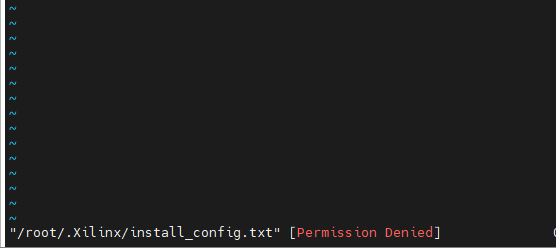
그래서 sudo su를 통해 root 권한을 가지고 들어간 결과 수정할 수 있게 되었습니다.
하지만 이렇게 할 경우 아래와 같은 해당 오류가 발생하게 되었습니다. 조언 주시면 감사하겠습니다.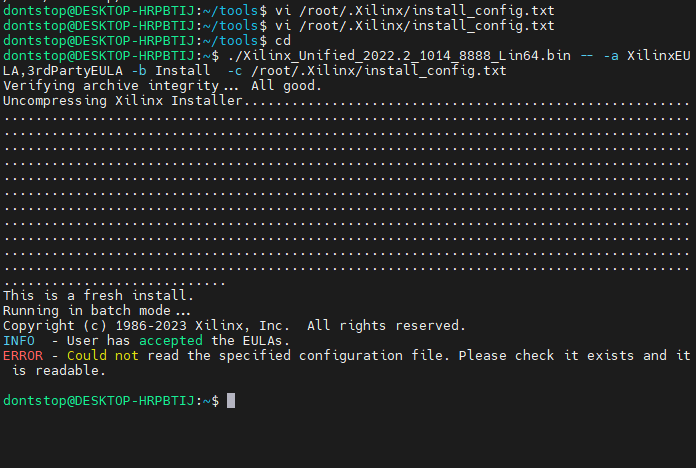
제가 이해했을때는 step 2를 진행할때 root 계정으로 전환 후 계정 토큰 및 config 파일을 생성한 뒤에 사용자 권한으로 /root 루트파일에 있는 config파일을 편집하려고 하니 오류가 발생하는 것 같은데 도움 주시면 감사하겠습니다.
안녕하세요 :)
설치영상을 잘 보시면,
su 커맨드로 root 계정으로 전환 후 설치합니다.
캡쳐해주신 그림으로 보아, 본인계정으로 설치중이셔서 그에따른 권한 문제로 판단됩니다.
설치영상을 잘 참고하시어 그대로 따라하시면 무난히 넘어갈 것으로 생각됩니다.
즐공하세요 :)
맛비님 답장 감사드립니다.
저 부분은 확인이 되었는데 제가 vivado를 설치할때 config 파일을 수정한 후 저장하지 않아 60기가 이상이 설치가 되어 중간에 프로그램이 멈쳐 ubuntu를 재 설치 하려고 제거하였습니다.
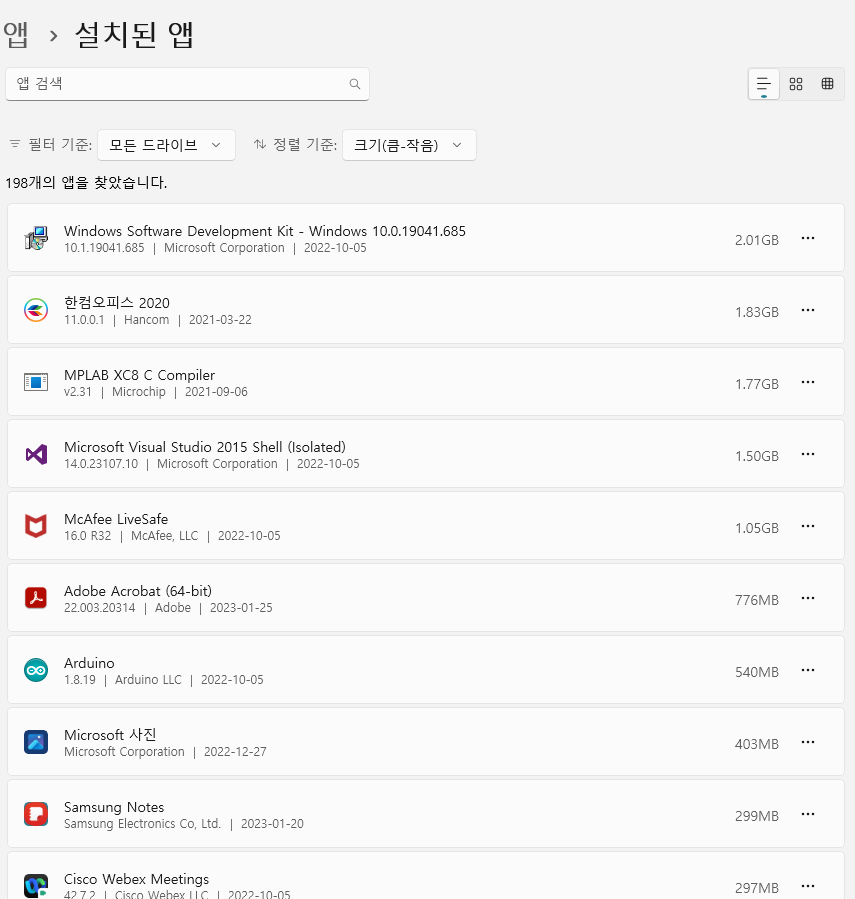
하지만 아래 사진 처럼 아직 디렉토리에 우분투가 남아있어 어려움을 겪고있습니다 ㅠㅠ
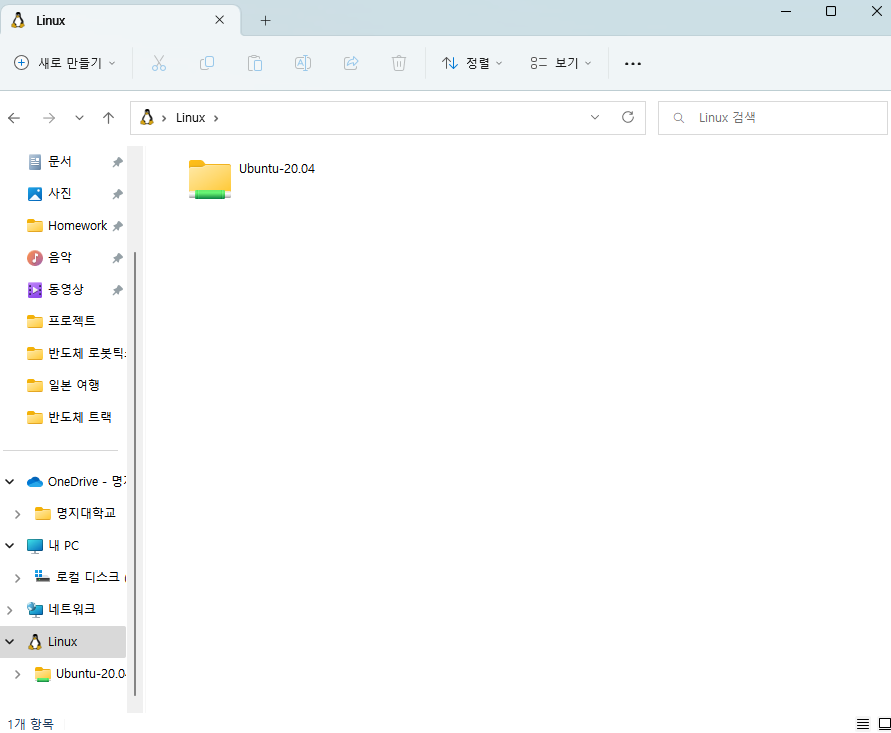
해당 부분에 대한 조언을 주신다면 감사하겠습니다.
0


안녕하세요 🙂
다운로드 부터 막히신 것 같은데요. (인터넷에 문제가 될만한 부분은 없으시겠죠?)
버전을 바꿔보시는 것도 방법일 것 같습니다.
버전이 다르다고 해서 강의 따라오는데, 제가 알고있는 문제는 없습니다.
2020.2 추천
https://www.xilinx.com/support/download/index.html/content/xilinx/en/downloadNav/vivado-design-tools/archive.html
확인부탁드려요.